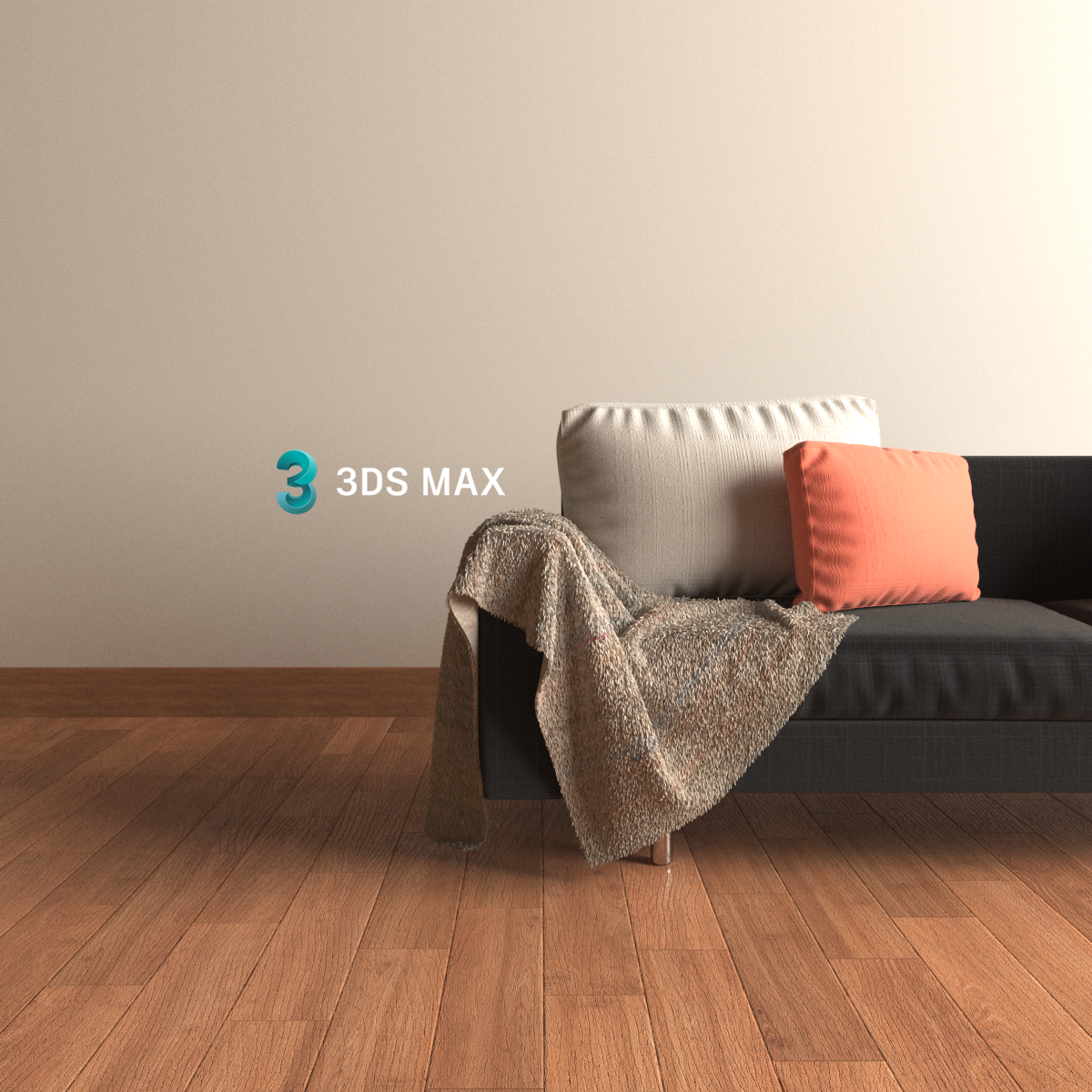
Eixo temático:
Tags:
Este trabalho está licenciado com uma Licença Creative Commons - Atribuição-SemDerivações 4.0 Internacional desde 2010 por Felipe A. Pires
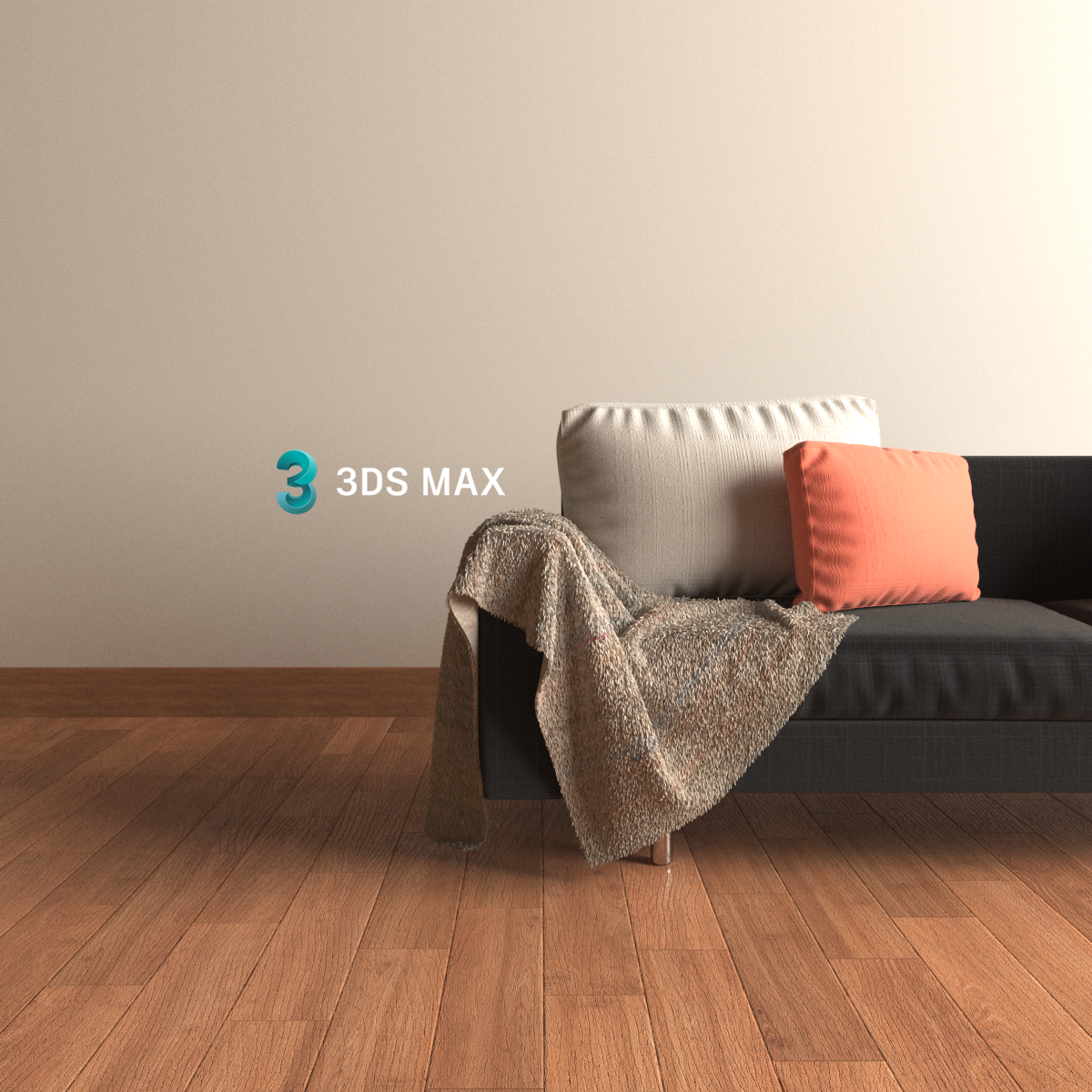
Eixo temático:
Este trabalho está licenciado com uma Licença Creative Commons - Atribuição-SemDerivações 4.0 Internacional desde 2010 por Felipe A. Pires
Os modificadores no Autodesk© 3ds Max
Olá, ogros e ogras do 3D, sejam bem vindos!
Depois de entendermos basicamente como utilizar o Autodesk© 3ds Max, sua interface e suas primitivas é importante começar a desenvolver elementos mais complexos.
Para desenvolvermos elementos mais complexos, um dos grandes recursos são os modificadores.
Mas o que é um modificador?
Basicamente, modificador é um conjunto de parâmetros e/ou funções, capazes de gerar alterações específicas em um modelo/elementos.
Quando escolhemos um modificador para usarmos, em via de regra, seus parâmetros estarão listados na guia Modify do 3ds Max, portanto é importante entendermos o que temos e como se comporta a guia em questão.
A guia é composta pelas seguintes áreas:
A pilha de modificadores (stack)
Uma vez alocado o modificador no modelo/elemento, devemos estar atentos a pilha de modificadores. A pilha é a área que permite controlar o posicionamento e a forma de atuação dos modificadores no modelo que estão sendo aplicados.
A ordem de aplicação é feita do modificador mais baixo na pilha para o mais alto. A figura abaixo apresenta todas as opções que o Stack permite controlar.
As opções da pilha de modificadores (Stack) são:
Vamos ver na prática como utilizar as funcionalidades da pilha ao nosso favor.
Alterando o nome do modificador
Pode-se alterar o nome do modificador, a fim de se criar uma organização mais personalizada.
Para poder executar esta tarefa, primeiramente devemos clicar sobre o modificador a ser trabalhado e em seguida clicar com o botão direito do mouse sobre o mesmo.
Aparecerá uma caixa de diálogo conforme demonstra a abaixo:
Feito isso, basta clicar sobre a opção RENAME e então digitar o novo nome, conforme vemos na figura abaixo.:
Copiando um modificador de um modelo/elemento para outro
Modelar, acertar a posição de um vertex, aplicar a curva exata para que o objeto fique como desejado. Por vezes, necessitamos repetir estas etapas para aplicá-las em outro objeto.
O Autodesk© 3ds Max© permite que este tipo de trabalho se torne menos cansativo, pois possibilita que os conteúdos da pilha sejam copiados para outros objetos. O procedimento para isso é simples.
Primeiramente é necessário selecionar o elemento que contém o modificador a ser copiado, logo na sequência, devemos clicar com o botão direito sobre o conteúdo que se deseja copiar e clicar na opção Copy, conforme vemos na figura abaixo:
Na próxima etapa, deve-se selecionar o modelo/elemento que irá receber o modificador que foi copiado. Para finalizar, basta clicar com o botão direito no Stack desde objeto e clicar na opção Paste, conforme vemos na figura abaixo:
As opções Paste e Paste Instanced, se comportam de forma semelhando ao se criar uma cópia de um elemento. Se utilizarmos o Paste Instanced, toda alteração do modificador do objeto original será refletida ao objeto que o modificador foi copiado
Removendo um modificador
Se houver a necessidade, é possível remover um modificador aplicado a qualquer momento do desenvolvimento.
O procedimento para remover um modificador é bastante simples, basta primeiramente deve-se selecionar o modificador e em seguida clicar na lixeira.
Muito bem, no nosso próximo conteúdo, vamos falar sobre os principais modificadores e suas categorias.
Espero que vocês gostem, aproveitem bastante e compartilhem muito esse material!
Fraterno abraço e até a próxima!
Bibliografia
AGUIAR, Fabio C. Modelagem, Render, Efeitos e Animação. São Paulo: Érica, 2011.
OLIVEIRA, Adriano D. Estudo Dirigido de 3ds Max 2017. São Paulo: Editora Saraiva, 2017.
PIRES, F.A, PEREIRA, F.S. Autodesk 3ds Max 2014 Conceitos e Elementos Essenciais. Santa Cruz do Rio Pardo: Editor Viena. 2014.